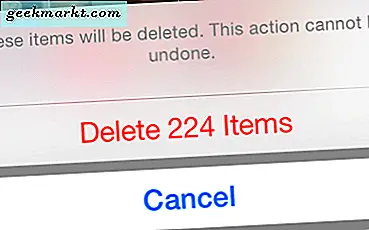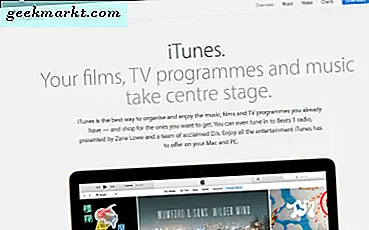अ रहे है एंड्रॉइड 10, Google ने Android (आबादी वाला नाम) में बहुत सारे बदलाव किए हैं। अन्य महत्वपूर्ण परिवर्तन जेस्चर नेविगेशन, स्थानीय मशीन लर्निंग, डार्क मोड, आदि। लेकिन मेरी राय में, गोपनीयता के मोर्चे पर सबसे बड़े बदलाव थे।
Android 10 में, ऐप्स आपके स्थान को तभी एक्सेस कर सकते हैं जब वह चल रहा हो। और इतना ही नहीं, Google ने सेटिंग मेनू के शीर्ष पर गतिविधि प्रबंधक, विज्ञापन वैयक्तिकरण लाया। अब, वे आपको सीधे आपके फ़ोन से अपना वेब स्थान खोज इतिहास, वेब गतिविधि, ऐप गतिविधि, खोज इतिहास और YouTube इतिहास स्वचालित रूप से हटाने की अनुमति देते हैं। ठीक है, यहाँ आप इसे कैसे करते हैं।
ऑटो-डिलीट अपनी संपूर्ण Google गतिविधि हटाएं
आपकी सभी Google गतिविधि को एक साथ हटाने के लिए कोई एकीकृत पोर्टल या वेबपेज नहीं है। हमें पहले वेब और ऐप गतिविधि के लिए ऑटो-डिलीट सेटअप करना होगा जिसमें Google सहायक रिकॉर्डिंग, Google क्रोम खोज इतिहास और एंड्रॉइड ऐप गतिविधि शामिल है। इसके बाद, हमें YouTube गतिविधि के लिए अलग से ऑटो-डिलीट सेटअप करना होगा।
यह आपकी Google गतिविधि को आपके Google होम, क्रोमबुक, एंड्रॉइड फोन इत्यादि जैसे सभी Google उपकरणों में साफ़ कर देगा।
1. Google वेब और ऐप गतिविधि हटाएं
Android 10 में, Google ने अब Android सेटिंग्स मेनू में एक अलग गोपनीयता अनुभाग बनाया है। सेटिंग्स मेन्यू खोलें और प्राइवेसी ऑप्शन पर टैप करें।
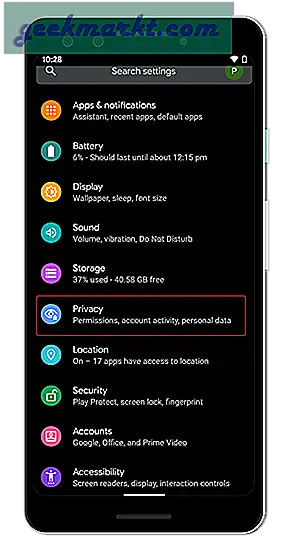
यह गोपनीयता अनुभाग आपको एक स्क्रीन के अंतर्गत अनुमति प्रबंधक, Google स्थान इतिहास, विज्ञापन सेटिंग आदि तक पहुंचने देता है। गोपनीयता मेनू में, उन्नत पर टैप करें और फिर विस्तारित मेनू के माध्यम से "गतिविधि नियंत्रण" पर टैप करें। यदि आपके एंड्रॉइड पर कई खाते लॉग इन हैं, तो यह आपको उनमें से एक का चयन करने के लिए प्रेरित करेगा।
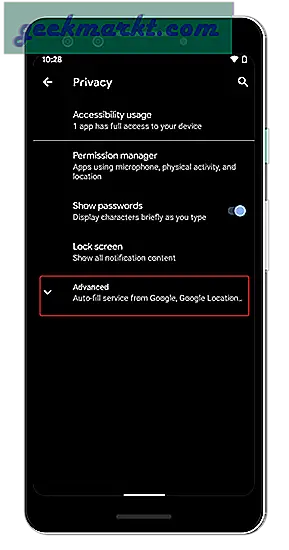
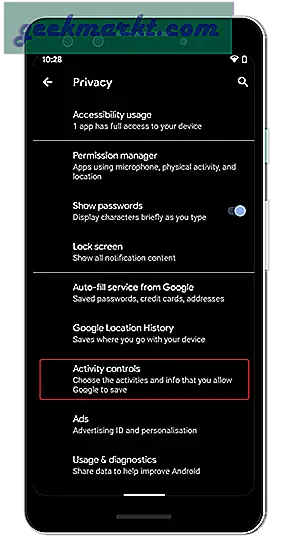
गतिविधि नियंत्रण मेनू के अंतर्गत, आप अपनी वेब और ऐप गतिविधि, स्थान इतिहास और YouTube इतिहास देखेंगे। अभी तक, आप स्थान इतिहास के लिए स्वचालित विलोपन सेट नहीं कर सकते हैं, लेकिन आप वेब और ऐप गतिविधि और YouTube इतिहास के लिए ऐसा ही कर सकते हैं। उसके लिए, वेब और ऐप गतिविधि अनुभाग के अंतर्गत "गतिविधि प्रबंधित करें" पर टैप करें। यह आपको आपके Google गतिविधि वेब पेज पर रीडायरेक्ट करेगा।
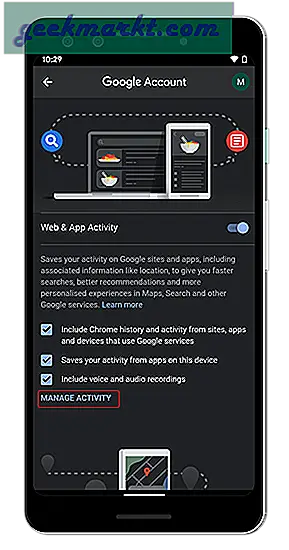
अपने Google गतिविधि वेब पेज पर, लिंक पर स्क्रॉल करें "स्वचालित रूप से हटाना चुनें". उस पर टैप करें और आप दूसरे वेब पेज पर रीडायरेक्ट हो जाएंगे जो आपके लिए 3 विकल्प पेश करेगा। पहला है "रखें जब तक कि मैं मैन्युअल रूप से हटा न दूं" जो पहले मौजूद था। लेकिन, अन्य दो "18 महीने तक रखें" और "3 महीने तक रखें" आपको यह तय करने देते हैं कि आपका डेटा कितने समय तक Google सर्वर पर रहता है। उनमें से किसी एक का चयन करें और "अगला" बटन पर टैप करें।
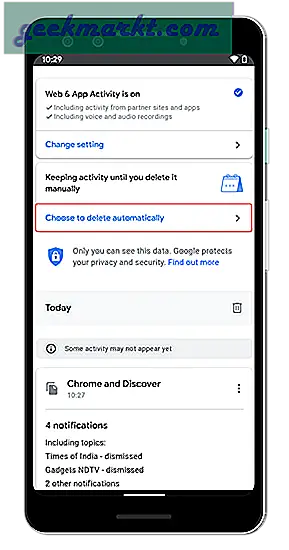
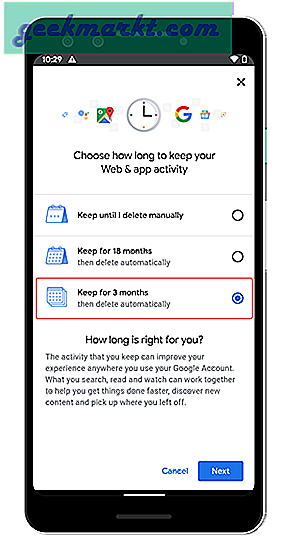
यह विलोपन आपकी Google खोज प्राथमिकताओं और अन्य वैयक्तिकरणों को प्रभावित कर सकता है।
अब, यह आपके गतिविधि पृष्ठ से डेटा को तुरंत हटा देता है। लेकिन Google अब समय के साथ इसे अपने स्टोरेज सिस्टम से हटाने की प्रक्रिया शुरू करेगा। कुल मिलाकर, यह सुनिश्चित करेगा कि आपकी वेब गतिविधि, Google सहायक वॉयस रिकॉर्डिंग और खोज इतिहास तुरंत साफ़ हो जाएं और उन्हें समय-समय पर हटा दें।
2. YouTube इतिहास हटाएं
अपनी वेब और ऐप गतिविधि के लिए ऑटो-डिलीशन सेट करने के बाद, स्थान इतिहास और YouTube ऐप गतिविधि अभी भी बनी रहेगी। स्थान इतिहास के लिए, आप स्वतः-विलोपन को सेट नहीं कर सकते। Google अभी मैन्युअल रूप से हटाने की अनुमति देता है। Google अभी भी स्वतः-हटाने की अनुमति नहीं देता है। लेकिन, YouTube गतिविधि के लिए, आप अभी भी ऑटो-डिलीट सेट कर सकते हैं। गतिविधि नियंत्रण के नीचे स्क्रॉल करें और YouTube इतिहास अनुभाग के अंतर्गत "गतिविधि प्रबंधित करें" पर टैप करें।
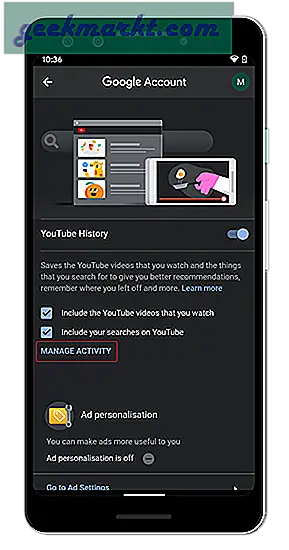
आपको अपने YouTube खोज इतिहास के स्वत: विलोपन को चालू करने के लिए ऊपर दी गई प्रक्रिया का पालन करना होगा।
3. वेब ऐप के माध्यम से Google गतिविधि हटाएं
यदि आप Android 10 पर नहीं हैं, तो आपको मैनेज माई एक्टिविटी वेब पेज पर जाना होगा। इस पृष्ठ पर, आपको वही "स्वचालित रूप से हटाना चुनें" लिंक मिलेगा। क्लिक करने पर आप अपने डेटा को कितने समय तक रखना चाहते हैं और फिर "अगला" बटन पर क्लिक करें।
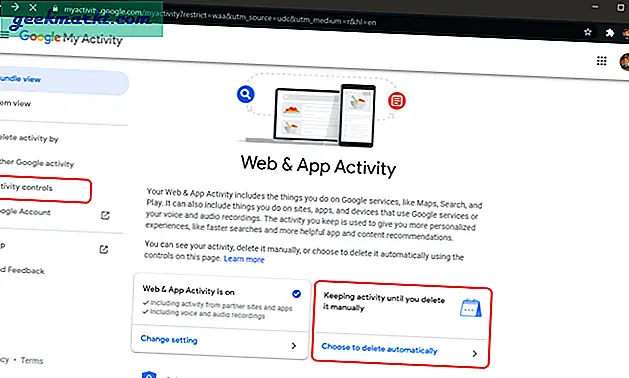
समापन शब्द
Google गतिविधि डेटा को स्वतः हटाने के अलावा, आप अपने Android पर समान गोपनीयता सेटिंग्स के माध्यम से विज्ञापन वैयक्तिकरण को भी बंद कर सकते हैं। यह सुनिश्चित करेगा कि आपको लक्षित या दखल देने वाले विज्ञापन नहीं मिलेंगे।
अधिक मुद्दों या प्रश्नों के लिए, मुझे नीचे टिप्पणी में बताएं।
यह भी पढ़ें: Google Assistant और Alexa से वॉयस रिकॉर्डिंग कैसे डिलीट करें?